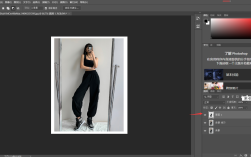在Adobe Photoshop中绘制几何图形是设计工作中常见的基础操作,掌握多种绘制方法能大幅提升创作效率,无论是简单的矩形、圆形,还是复杂的多边形、路径组合,PS都提供了灵活的工具和功能来实现,以下将从基础工具、高级技巧、样式应用等方面,详细解析如何绘制几何图形。

基础几何图形绘制工具
PS的形状工具组是绘制几何图形的核心,位于工具栏的矩形工具(默认隐藏)中,通过长按矩形工具图标,可展开圆形、三角形、多边形、直线和自定形状工具,这些工具均支持两种绘制模式:形状图层、路径和像素填充。
-
形状图层模式
选择任意形状工具后,在顶部选项栏勾选“形状”图标(左侧第一个),绘制时将生成独立的矢量图层,图形边缘无损缩放,适合需要反复调整的设计。- 操作示例:选择矩形工具,设置填充色为蓝色、描边为无,在画布上拖动鼠标即可绘制矩形,按住Shift键可约束为正方形;按Alt键(Windows)或Option键(Mac)可从中心点向外扩展。
-
路径模式
勾选选项栏中的“路径”图标(中间),绘制结果将作为工作路径存储在“路径”面板中,可用于创建选区、描边或转换为选区后填充颜色,路径模式适合需要精确控制图形轮廓的场景,如通过钢笔工具调整节点。 -
像素模式
选择“像素”模式后,图形将直接绘制在当前图层上,类似画笔工具,需注意,像素模式下图形会受分辨率限制,缩放可能模糊,适合快速绘制无需后期编辑的简单图形。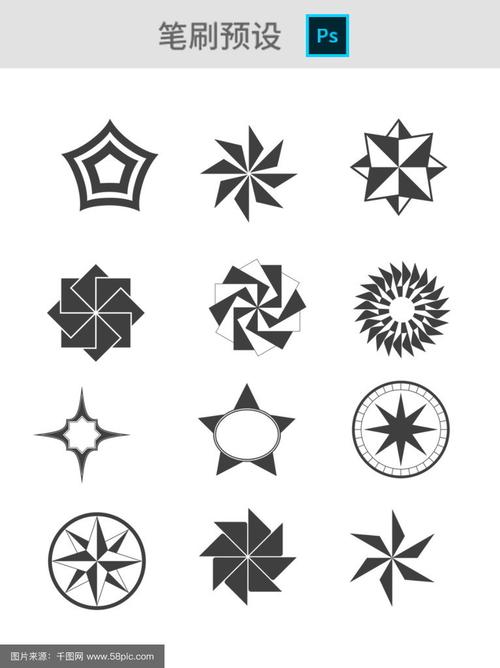 (图片来源网络,侵删)
(图片来源网络,侵删)
自定义几何图形的绘制
当基础形状无法满足需求时,可通过以下方法创建复杂几何图形:
-
布尔运算(合并形状)
在形状图层模式下,绘制多个图形后,顶部选项栏会显示“布尔运算”选项(如合并形状、减去顶层形状、与形状区域相交等)。- 示例:先绘制一个圆形,再绘制一个矩形覆盖其上半部分,选择“减去顶层形状”,即可得到半圆效果。
- 快捷键:选择多个形状图层后,按Ctrl+E(Windows)或Cmd+E(Mac)合并形状,再通过布尔运算调整。
-
钢笔工具绘制路径
钢笔工具是绘制自定义几何图形的利器,尤其适合多边形或不规则图形。- 操作步骤:选择钢笔工具,点击创建直线节点,按住鼠标拖动可绘制曲线节点;闭合路径后,可在“路径”面板右键选择“建立选区”,填充颜色或描边。
- 技巧:按住Alt键点击节点可切换角点和平滑点,精确调整曲线弧度。
-
参考线与网格辅助
启用“视图”>“新建参考线”或“网格”,可确保图形尺寸和位置精确对齐,绘制正六边形时,可通过参考线确定中心点和顶点坐标。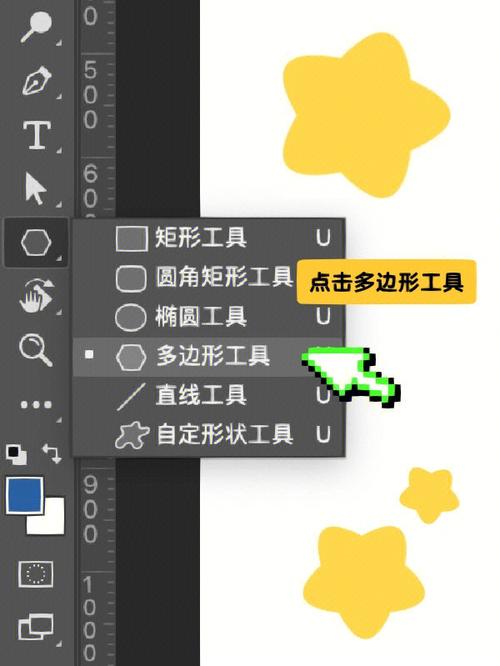 (图片来源网络,侵删)
(图片来源网络,侵删)
几何图形的样式与效果
绘制完成后,通过图层样式和滤镜可丰富图形视觉效果:
-
图层样式应用
双击形状图层打开“图层样式”面板,可添加描边、内发光、渐变叠加等效果。- 渐变填充:选择“渐变叠加”,设置从蓝色到紫色的径向渐变,使图形更具立体感。
- 描边效果:调整描边宽度(如5px),选择“居外”对齐,并设置虚线样式,可快速创建边框图形。
-
变形与变换
按Ctrl+T(Windows)或Cmd+T(Mac)进入自由变换模式,右键选择“变形”,可对图形进行弧形、旗帜等非刚性变形。- 示例:绘制矩形后,变形为波浪形,适合制作背景装饰元素。
-
滤镜与效果
通过“滤镜”菜单(如“扭曲”>“波纹”、“风格化”>“等高线”)可快速为图形添加纹理或艺术效果,需注意,部分滤镜仅支持像素模式,需先栅格化形状图层(右键图层>“栅格化图层”)。
高级技巧与注意事项
-
形状图层的编辑
使用“直接选择工具”(白箭头)可单独调整形状的节点或控制点;选择“路径选择工具”(黑箭头)可移动整个形状的位置。 -
智能对象的应用
将形状图层转换为智能对象(右键图层>“转换为智能对象”),可无损应用滤镜和变换,避免像素化。 -
快捷键提升效率
- 绘制时按空格键可暂时移动图形位置;
- 按“[”或“]”键可快速减小或增大画笔大小(在描边调整时适用);
- Shift+Ctrl+Alt+N(Windows)或Shift+Cmd+Option+N(Mac)可快速新建图层。
常见问题与解决方案
在绘制几何图形时,可能会遇到以下问题:
-
问题1:绘制时无法约束图形比例(如正方形、正圆)。
解决:确保绘制时按住Shift键,或在选项栏勾选“方形”/“圆角方形”等约束选项。 -
问题2:布尔运算后图形边缘出现锯齿。
解决:检查是否启用了“对齐边缘”选项(视图>对齐>对齐边缘),或尝试将形状图层栅格化后使用“平滑”选区(选择>修改>平滑)。
相关问答FAQs
Q1:如何使用PS绘制精确尺寸的几何图形?
A1:在绘制前,先在顶部选项栏设置“宽度”和“高度”数值(如100px×100px),然后直接在画布上单击即可生成指定尺寸的图形,也可通过“视图>标尺”拉出参考线,结合信息面板(窗口>信息)实时查看坐标和尺寸。
Q2:如何将多个几何图形组合为一个整体?
A2:选中所有需要合并的形状图层,右键选择“合并形状”,或通过“路径”面板将多个路径合并为一个复合路径(按住Ctrl点击路径,选择“合并路径”),若需非矢量组合,可栅格化图层后使用“Ctrl+E”合并。